电脑通过注册表恢复回收站中被删除的文件的方法
更新日期:2024-03-21 13:23:06
来源:网友投稿
手机扫码继续观看

有时候我们会希望做过的事情不要发生,最好是有后悔药,在电脑中也一样,我们可能会在清空回收站后又想找回那些文件。所以,系统小编要在接下来的内容中介绍在电脑中通过注册表来恢复回收站中被删除的文件的方法。
1、按Win+R打开运行,输入regedit,点击回车;
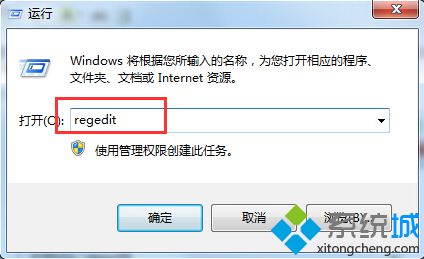
2、在注册表编辑器中,依次展开HKEY_LOCAL_MACHINE\SOFTWARE\Microsoft\Windows\CurrentVersion\Explorer\Desktop\NameSpace;
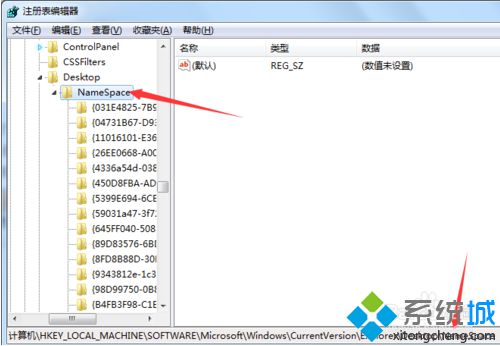
3、在NameSpace项下,新建一个项;

4、将该新建项命名为{645FFO40-5081-101B-9F08-00AA002F954E},并选中,双击打开右侧的“默认”;
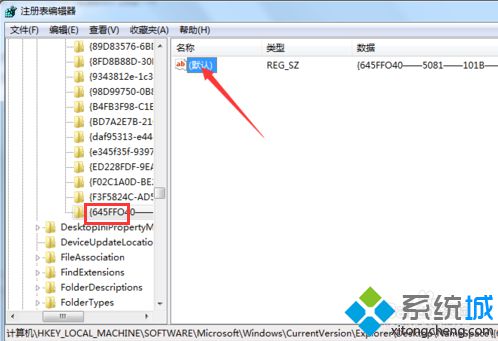
5、在数值数据中输入“回收站”,点击确定;
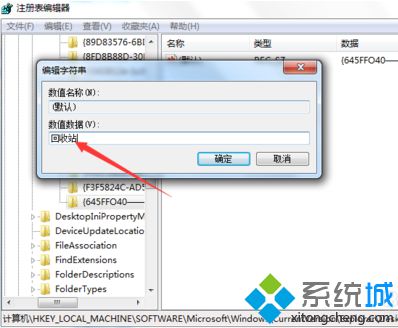
6、退出注册表编辑器,返回回收站查看是否恢复被删除内容。
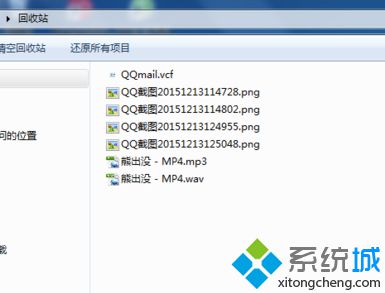
如果在电脑中删除某些文件,并进行清空回收站操作,但是却后悔了,想要找回被删除的文件,那么可以尝试使用上述的方法,如果无法解决还可以使用其他工具进行恢复。
该文章是否有帮助到您?
常见问题
- monterey12.1正式版无法检测更新详情0次
- zui13更新计划详细介绍0次
- 优麒麟u盘安装详细教程0次
- 优麒麟和银河麒麟区别详细介绍0次
- monterey屏幕镜像使用教程0次
- monterey关闭sip教程0次
- 优麒麟操作系统详细评测0次
- monterey支持多设备互动吗详情0次
- 优麒麟中文设置教程0次
- monterey和bigsur区别详细介绍0次
系统下载排行
周
月
其他人正在下载
更多
安卓下载
更多
手机上观看
![]() 扫码手机上观看
扫码手机上观看
下一个:
U盘重装视频












